Selección de elementos de malla en estilo libre
El mecanismo de selección en estilo libre se describe en la tabla siguiente.
|
Mecanismo de selección
|
Selección
|
|---|---|
|
Filtro de selección
|
Seleccione uno o varios elementos de malla mediante el filtro de selección de la barra de estado. También se puede usar el filtro para seleccionar los planos y las superficies planas al realizar las operaciones de copia simétrica y alineación.
|
|
Selección de bucle completo
|
Seleccione una arista o una cara, mantenga pulsada la tecla MAYÚS y seleccione la misma arista o cara otra vez para completar el bucle.
|
|
Selección de bucle parcial
|
Seleccione uno o varios elementos de malla de distintos tipos, por ejemplo, caras, vértices y aristas. Mantenga pulsada la tecla MAYÚS y seleccione los elementos de malla del mismo tipo que la selección anterior para crear un bucle parcial.
|
|
Selección de varios bucles
|
Utilice los métodos de selección de bucle completo o bucle parcial para seleccionar el primer bucle. Mantenga pulsada la tecla CTRL y seleccione un nuevo elemento de malla. Mantenga pulsadas las teclas CTRL+MAYÚS para seleccionar el bucle siguiente.
|
|
Selección de regiones
|
Arrastre el puntero para crear un cuadro rectangular y seleccionar todos los elementos de malla en él. Los elementos se seleccionan según el filtro de selección. Mantenga pulsada la tecla CTRL y arrastre el puntero para crear un nuevo cuadro y añadir el conjunto de selecciones.
|
Selecciones mixtas para operaciones de estilo libre
Se pueden seleccionar los elementos de malla en cualquier orden para realizar operaciones en ellos. Todos los comandos válidos están disponibles en la ficha Estilo libre (Freestyle) al seleccionar la combinación de elementos de malla.
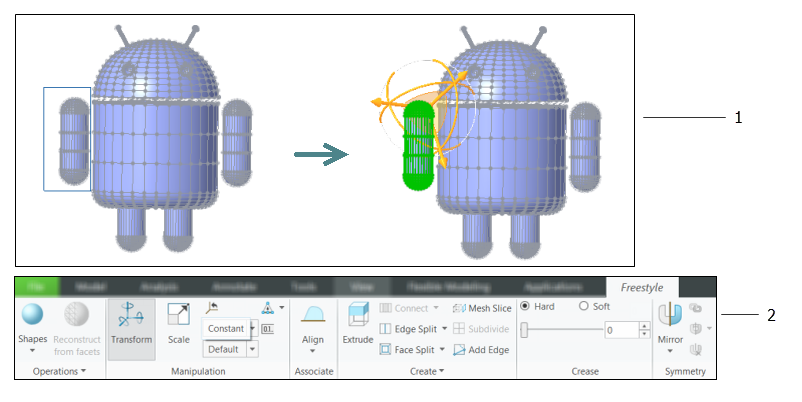
1. Selección de una región en la que se incluyen distintos tipos de elementos de malla.
2. Los comandos están disponibles en la ficha Estilo libre (Freestyle) que soportan los elementos de malla seleccionados.